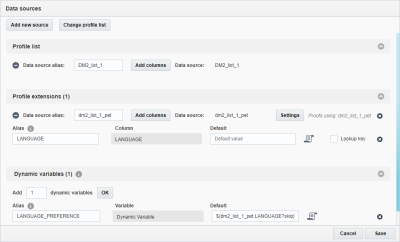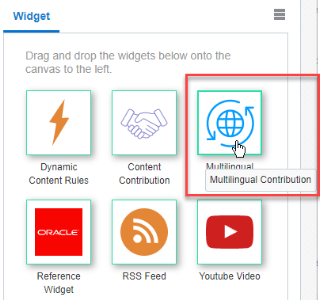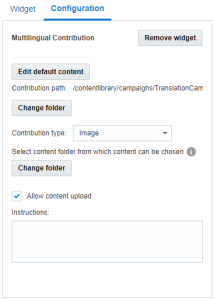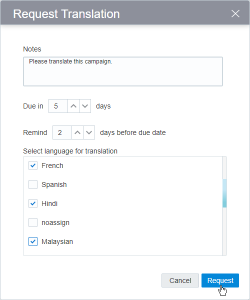다국어 캠페인 작업
중요: 이 기능은 현재 제어된 가용성 프로그램으로 릴리스되었습니다. 이 기능에 대한 접근을 요청하려면, My Oracle Support에 로그인하고 서비스 요청을 생성하십시오.
전자메일 메시지 디자이너를 사용하여 전자메일 캠페인에서 여러 언어로 된 콘텐츠를 작성할 수 있습니다. 다국어 기고를 사용하면 구독자에게 번역된 콘텐츠를 동적으로 표시하는 전자메일 캠페인을 설계할 수 있습니다. 이 기능을 통해 각 수신자의 기본 언어에 맞게 조정되는 단일 메시지를 설계할 수 있습니다. 예를 들어, 의류 소매점은 프랑스 고객을 위해 프랑스어로 된 표시 메시지를 사용하고, 일본 고객을 위해 일본어로 된 표시 메시지를 사용할 수 있습니다.
아래 태스크 섹션에는 번역할 캠페인을 설정하고 번역을 요청하는 데 필요한 정보가 제공됩니다. 시작하기 전에 Responsys 계정 관리자가 필요한 다국어 협업 구성을 완료해야 합니다. 계정의 데이터 디자이너와 협력하여 계정에서 수신자의 언어 기본설정을 처리하는 방법도 결정해야 합니다. 자세한 내용은 다국어 협업 항목을 참조하십시오.
태스크
번역된 캠페인 메시지를 가져오려면 캠페인 디자이너에서 다음 세 가지 주요 태스크를 완료해야 합니다.
캠페인 데이터 출처에 언어 기본설정 동적 변수 추가
캠페인에 LANGUAGE_PREFERENCE 동적 변수가 포함되어야 합니다. 이 변수는 각 수신자의 언어 기본설정 데이터를 제공합니다.
LANGUAGE_PREFERENCE 동적 변수를 추가하려면 다음을 수행합니다.
- 캠페인 디자이너 페이지에서 데이터 출처를 찾아 누릅니다.
- 데이터 출처 대화 상자의 동적 변수 추가 필드에 1을 입력하고 확인을 누릅니다.
- 아래 표시된 예제와 유사하게, 필요한 동적 변수를 구성합니다.
- 별칭 필드에 LANGUAGE_PREFERENCE를 입력합니다. 다국어 협업 기능이 작동하려면 별칭이 해당 값이어야 합니다.
- 기본값 필드에 RPL 스크립트를 입력하여 수신자의 언어 기본설정에 접근합니다. 이 값은 언어 기본설정을 제공하기 위해 설정한 방법에 따라 다릅니다. PET에 언어 기본설정을 저장한 경우, 프로파일 확장도 추가해야 할 수 있습니다.
- 저장을 누릅니다.
번역할 메시지 콘텐츠 영역 선택
참고: 다음 단계에서는 서식 있는 텍스트 편집기를 사용으로 설정하지 않았다고 가정합니다. 서식 있는 텍스트 편집기 설정에 대해 자세히 알아보십시오.
영역에 다국어 기고 위젯을 추가하려면 다음을 수행합니다.
- 전자메일 메시지 디자이너에서 전자메일을 열고 동적 콘텐츠 편집기
 를 누릅니다. 위젯 팔레트가 열립니다.
를 누릅니다. 위젯 팔레트가 열립니다. - 다음을 수행하여 영역에 다국어 기고 위젯을 추가합니다.
- 다국어 기고 위젯을 영역으로 끌어 놓습니다.
- 영역 드롭다운 목록에서 영역을 선택하고 다국어 기고 위젯을 두 번 누릅니다.
- 영역의 오버레이에서 동적 콘텐츠 영역 생성을 누른 다음, 다국어 기고 위젯을 두 번 누릅니다.
- 선택적으로 영역 드롭다운 목록 옆에 있는 편집
 을 누르고 다국어 기고 위젯 영역에 설명을 포함하는 이름을 지정합니다. 이렇게 하면 나중에 영역을 더 쉽게 식별할 수 있습니다.
을 누르고 다국어 기고 위젯 영역에 설명을 포함하는 이름을 지정합니다. 이렇게 하면 나중에 영역을 더 쉽게 식별할 수 있습니다. - 구성 탭을 사용하여 위젯을 구성합니다.
- 변경사항을 저장합니다.
번역 요청
번역할 메시지 부분을 식별한 후 원하는 언어의 번역을 요청할 수 있습니다.
캠페인 승인과 함께 번역 워크플로우를 사용할 수 있습니다.
- 번역이 완료되지 않은 상태에서 “승인 요청” 단추를 누르면 경고가 표시됩니다.
- 승인을 계속 진행하면 번역이 취소되고 기본 콘텐츠가 전송됩니다.
번역을 요청하려면 다음을 수행합니다.
- 메시지 디자이너 페이지에서 캠페인으로 돌아가기를 누릅니다.
- 작업 메뉴에서 번역 요청을 선택합니다.

번역 요청 대화 상자가 표시됩니다.
- 노트 필드에 캠페인 목적에 대한 번역자 노트를 입력합니다.
- 번역 만기 일자까지 남은 일수를 설정합니다.
- 시스템이 번역 만기 일자에 대한 알림을 전송할 때까지 남은 일수를 설정합니다.
- 메시지를 번역할 대상 언어를 선택합니다. 여기에 표시되지 않은 언어가 필요한 경우, Responsys 계정 관리자와 협력하여 추가 언어를 구성합니다.
- 요청을 누릅니다.
번역을 요청하면 시스템에서 다음을 수행합니다.
- 각 언어에 대해 "언어 협업" 태스크를 생성합니다.
- 요청된 하나 이상의 언어에 대해서도 구성된 Express 전자메일 캠페인 번역자 역할을 가진 각 사용자에게 태스크를 할당합니다.
- 번역 태스크에 할당된 사용자에게 전자메일 통지를 전송합니다.
전자메일 관리자 및 프로세스 실행자 역할을 가진 사용자는 할당된 모든 태스크를 볼 수 있으며, 캠페인으로 필터링할 수 있습니다.